- Автор Jason Gerald [email protected].
- Public 2023-12-16 10:56.
- Последно модифициран 2025-01-23 12:07.
Можете да осъществявате видео разговори с помощта на приложението Skype към различни устройства. Ако имате инсталирано приложение Skype, можете да осъществявате видео разговори от вашия компютър или мобилен телефон.
Стъпка
Метод 1 от 2: Skype обаждане чрез компютър с Windows или Mac
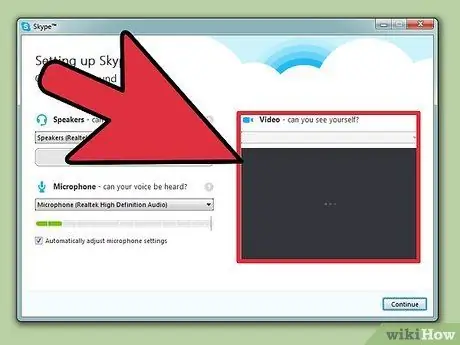
Стъпка 1. Проверете уеб камерата
уверете се, че компютърът ви има уеб камера. Като цяло уеб камерата на лаптоп ще изглежда като малка дупка над екрана/монитора. Лаптопите, направени през последните пет години, обикновено имат уеб камера.
Ако вашият лаптоп няма уеб камера, ще трябва да закупите външна уеб камера, или в местен магазин, или онлайн. Не е нужно да купувате скъп, но ако ще правите чести видео разговори, тогава можете да си купите уеб камера с високо качество на видеото
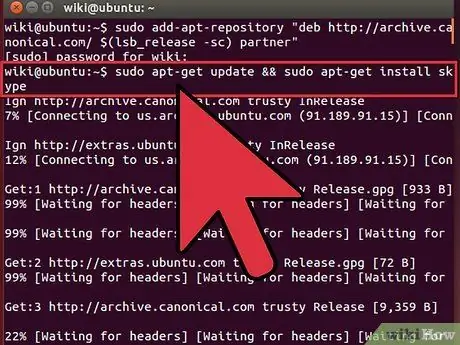
Стъпка 2. Инсталирайте Skype
Връзката за изтегляне на Skype ще бъде различна за потребителите на Windows или потребителите на Mac.
- За потребители на Windows: Посетете тази връзка: [1]. Кликнете върху зеления бутон, който казва: „Вземете Skype за работния плот на Windows“.
-
За потребители на Mac:
Посетете тази връзка: [2]. Кликнете върху зеления бутон, който казва: „Вземете Skype за Mac“.
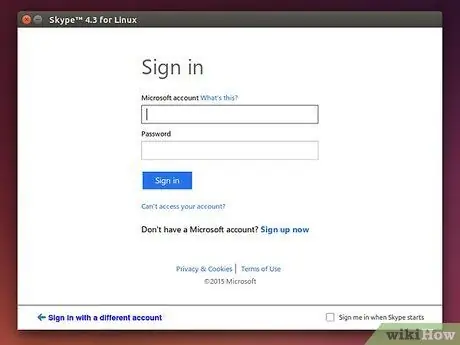
Стъпка 3. Следвайте инструкциите на инсталатора
Изтеглянето на Skype ще започне автоматично и ще се появят инструкции как да инсталирате Skype.
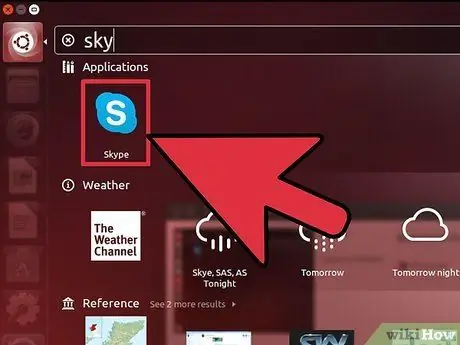
Стъпка 4. Стартирайте Skype
След като инсталацията на Skype приключи, стартирайте Skype. Ако имате проблеми с намирането на местоположението на Skype, следвайте тези инструкции.
-
За потребители на Windows:
Натиснете клавиша Windows (вляво от клавиша Alt), след това въведете Skype и натиснете Enter.
-
За потребители на Mac:
Отворете Finder, след това потърсете Skype и щракнете върху програмата Skype.
- Ако не можете да намерите Skype, опитайте да преинсталирате Skype.
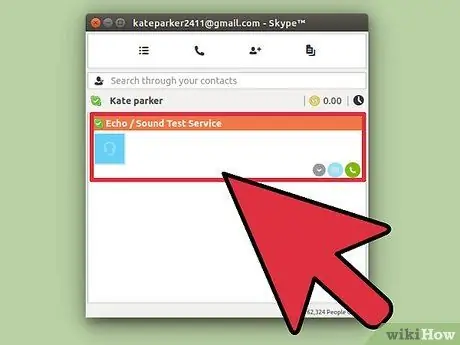
Стъпка 5. Щракнете върху контакт
Ако някога сте имали контакт, ще видите списък с контактите си вляво на екрана. Кликнете върху едно от имената на вашия контакт, за да започнете разговор.
Трябва да добавите поне един контакт, ако още нямате такъв. Можете да попитате Skype ID на вашия приятел, щракнете върху Contacts в горния ляв ъгъл на прозореца, щракнете върху Add Contacts, след което въведете Skype ID на вашия приятел
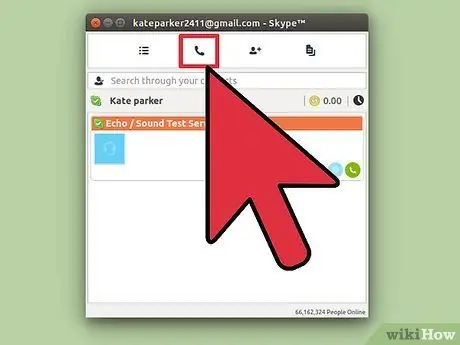
Стъпка 6. Осъществете видеообаждане
За да осъществите видеообаждане, първо трябва да проведете разговор. Има малки разлики в инструкциите за потребители на Mac и Windows.
-
За потребители на Windows:
Кликнете върху иконата в горния ляв ъгъл на прозореца, която прилича на видеокамера. Ще видите син кръг с бяла видеокамера.
-
За потребители на Mac:
Кликнете върху иконата в горния ляв ъгъл на прозореца, която прилича на видеокамера. Ще видите зелен кръг с бяла видеокамера. Иконата за видеообаждане все още ще казва „Видеообаждане“, независимо коя версия на Skype използвате.
- Skype ще поиска вашето съгласие за използване на видеокамерата. Кликнете върху „Разрешаване“, ако ви е удобно да разрешите на Skype да получи достъп до вашата камера.
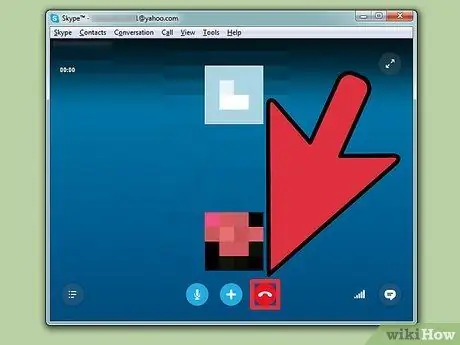
Стъпка 7. Приключете разговора, когато приключите
Прекратете разговора, като натиснете червения бутон в долната част на прозореца за видеообаждане. Иконата на дисплея за прекратяване на разговор изглежда като червен кръг с бял телефон в кръга.
За да изведете бутона за прекратяване на повикването, можете да преместите курсора си през прозореца на видеообаждането
Метод 2 от 2: Обаждане по Skype на мобилен телефон
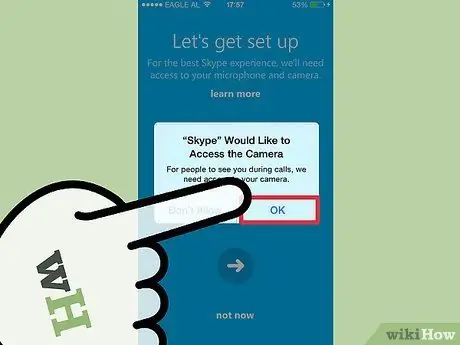
Стъпка 1. Проверете вашата уеб камера
Уверете се, че камерата ви има основна камера и предна камера. Като цяло камерата ще се намира в горния ъгъл на екрана на вашия мобилен телефон.
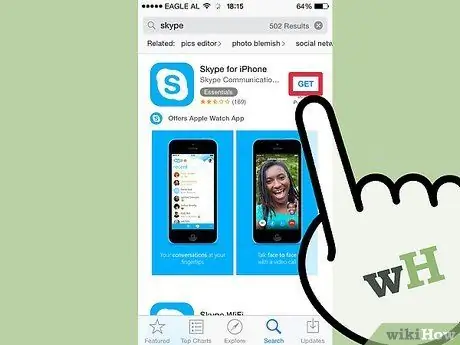
Стъпка 2. Инсталирайте приложението Skype
Връзка за изтегляне на Skype ще бъде изпратена от страницата на Skype до вашия мобилен телефон. Посетете тази връзка: [3]. Кликнете върху „Изтеглете приложението“под заглавието на телефона си, след което натиснете Enter на телефона си.
Друг начин е да го намерите и инсталирате чрез App Store на телефона си
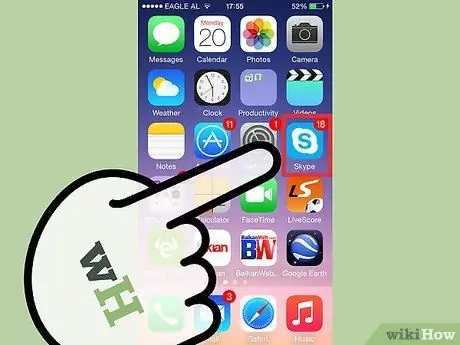
Стъпка 3. Стартирайте Skype
Потърсете Skype на телефона си и го стартирайте. Иконата на Skype ще бъде синя с бял символ "S" в нея.
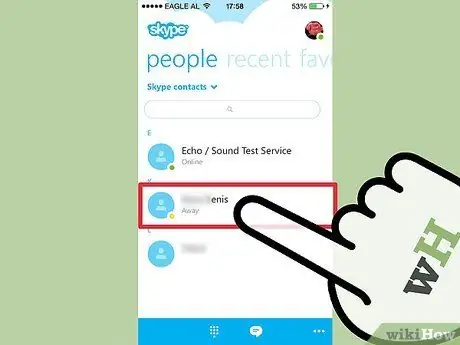
Стъпка 4. Щракнете върху контакт
В раздела „Хора“в горната част на екрана щракнете върху едно от имената на приятелите си, за да започнете разговор. Ако все още няма контакт, потърсете нашата статия за това как да добавите контакт в Skype.
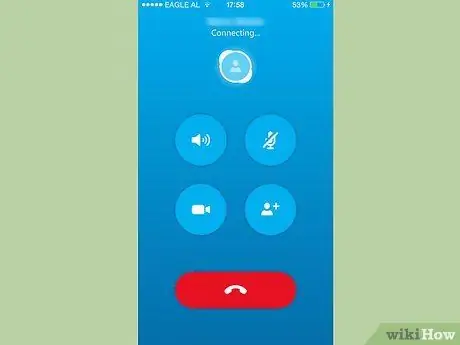
Стъпка 5. Изпълнете видеообаждане
По време на разговора щракнете върху иконата на камерата в долната част на екрана. Ще започнете видео разговор.
Имайте предвид, че получателят на вашето видеообаждане също трябва да има предна камера
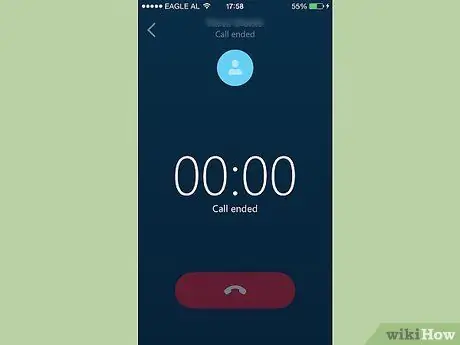
Стъпка 6. Приключете, когато приключите
Можете да прекратите видео разговора, като натиснете червения бутон в долната част на екрана. За да изведете бутона за прекратяване на повикването, можете да натиснете навсякъде по екрана.






